La Lista de Pedidos y Lista de Ordenes de Fabricación permiten tener una visión de los pedidos y OFs en fabricación y ver el avance de los mismos.
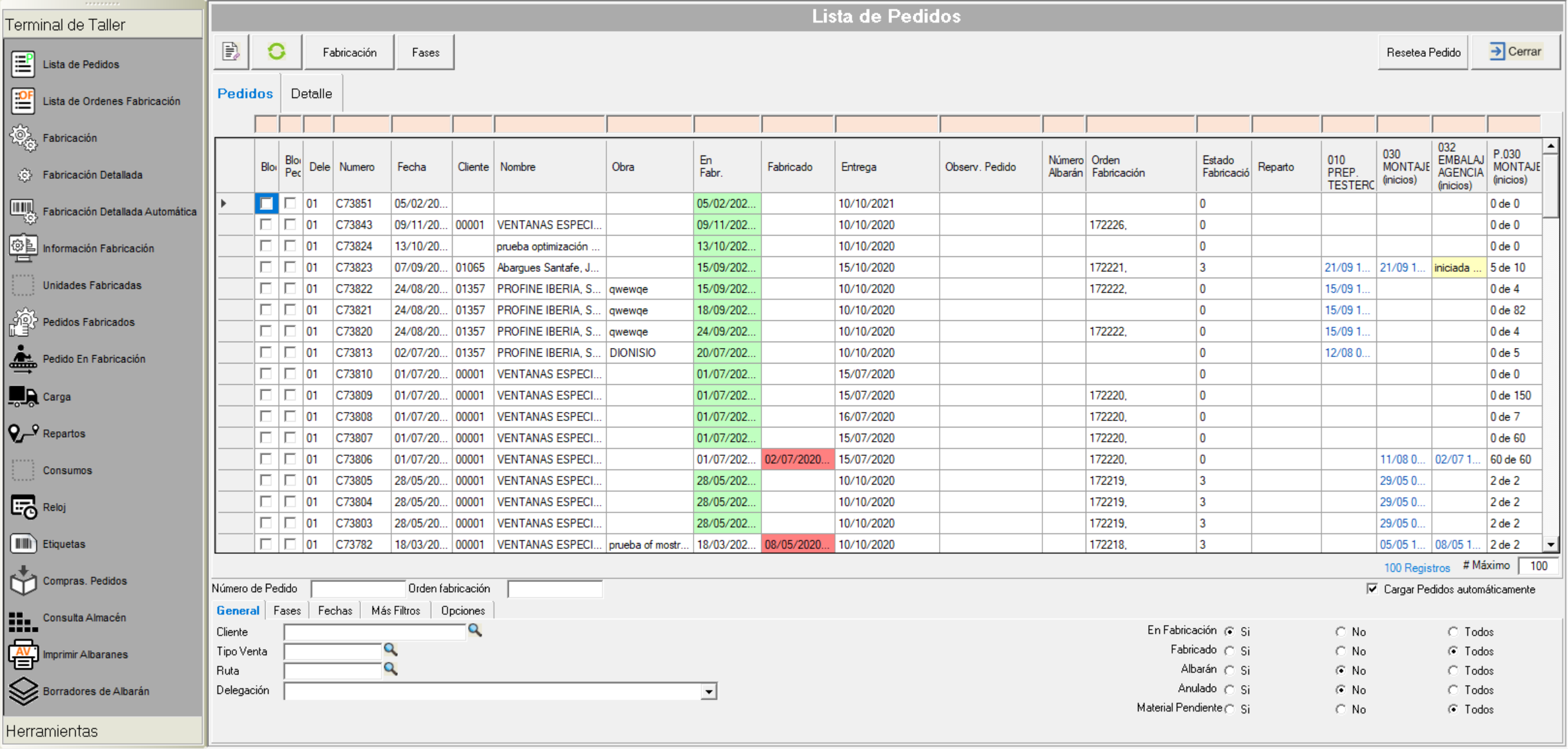
Filtros sobre los pedidos
Dispone de multitud de filtros a aplicar sobre los pedidos que se muestran en la rejilla:
- Cliente, Número de pedido
- Número de OF: filtra a los pedidos incluidos en la OF
- Estado: en fabricación, fabricado, albarán, anulado, material pendiente
- Ruta, Delegación
- Fases finalizadas: incluye pedidos con alguna de las fases indicadas finalizadas
- Fechas: puede filtrar por fecha del pedido, fecha de entrega, prevista de entrega, inicio de fabricación, final de fabricación, prevista de fabricación, etc...
Puede acceder a la lista de pedidos filtrada a los pedidos de una OF en concreto desde la lista de OFs mediante el botón Pedidos de la barra de herramientas superior.
Cálculos sobre los pedidos mostrados
En la pestaña Opciones puede configurar las diferentes columnas que se muestran en la rejilla de pedidos.
Estas configuraciones son específicas para cada equipo-usuario Windows.
- Calcular fases finalizadas
Calcula para cada fase de fabricación, su estado (iniciada, finalizada)
Incluye las fases configuradas como Mostrar esta fase en la lista de Pedidos - Calcula el número de unidades totales y las unidades fabricadas, para las fases configuradas como Mostrar cantidad de artículos/estructuras
- Calcular albaranes destino, para cada pedido calcula las columnas que informan la fecha de albarán y números de albaranes destino.
- Calcula reparto destino, para cada pedido, calcula el reparto donde ha sido incluido su albarán destino.
Acciones sobre el pedido actual
La barra de herramientas superior ofrece acceso a determinadas acciones sobre el pedido seleccionado actualmente en la lista de pedidos:
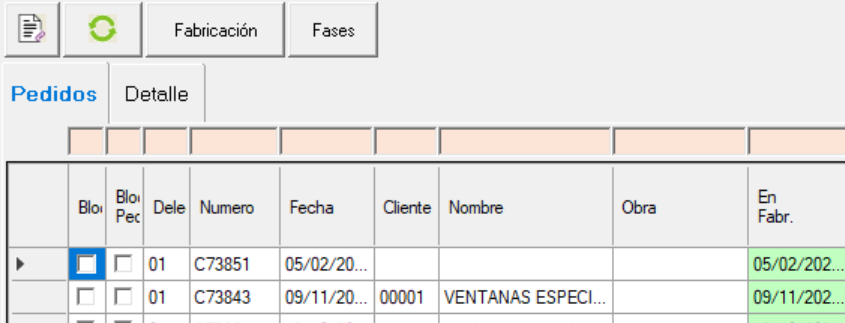
| Botón | Descripción |
|---|---|
| Detalle (pestaña) | La pestaña Detalle muestra el detalle de líneas del pedido |
Documentos Vinculados  | Consulta de los documentos vinculados del pedido. Puede ser, por ejemplo, el pedido original enviado por el cliente. |
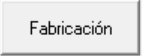 Fabricación Fabricación | Accede a la pantalla de Fabricación para el pedido seleccionado. Permite fichar fases de fabricación (resumida) |
Consulta de Fases | Muestra información detallada de los fichajes de fabricación del pedido. También permite bloquear/desbloquear el pedido e indicar observaciones de bloqueo |
Lista de Ordenes de Fabricación
La pantalla de Lista de Ordenes de Fabricación permite tener una visión de las OFs actualmente en producción y organizar la prioridad y fechas previstas de las distintas órdenes.
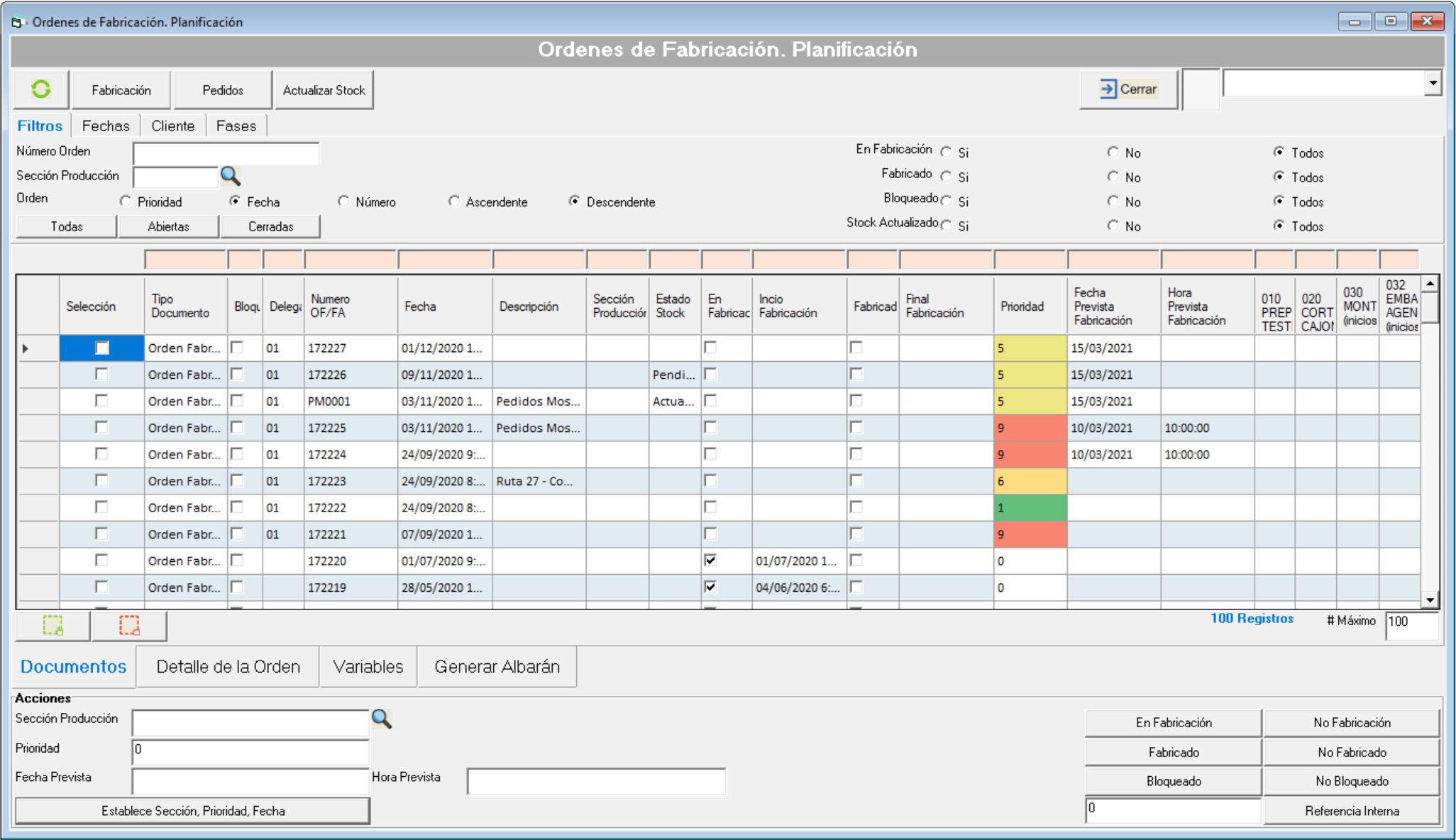
Filtros sobre las Ordenes
Puede aplicar diferentes filtros:
- Número de Orden
- Estado: en fabricación. fabricada, bloqueada, stock actualizado
- Sección de producción
- Filtro rápido: abiertas/cerradas/todas
- Fechas: Fecha de la orden, fecha de inicio de fabricación, final de fabricación, prevista de entrega, fecha de entrega
- Cliente, número de pedido: muestra OFs con pedidos del cliente o con el pedido indicado
Acciones sobre la Orden actual
Desde la barra de herramientas superior puede ejecutar determinadas acciones sobre la OF seleccionada actualmente en la lista:
| Botón | Descripción |
|---|---|
| Detalle de la Orden | La pestaña Detalle de la Orden, en la parte inferior, muestra el detalle de líneas de pedido que incluye la orden |
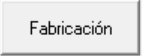 Fabricación Fabricación | Accede a la pantalla de Fabricación para la orden seleccionada. Permite fichar fases de fabricación sobre la OF (resumida) |
Consulta de Pedidos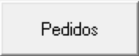 | Muestra la pantalla de Lista de Pedidos filtrando a los pedidos de la OF. Permite ver el avance de fabricación de los pedidos de la OF |
Actualizar Stock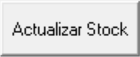 | Lanza la actualización de stock de la Orden. Dependiendo del estado de actualización de la Orden, permite ejecutar la actualización de stock (si está pendiente) o deshacerla (si está actualizada) |
Modificar ordenes seleccionadas
En la parte inferior, el cuadro Acciones permite modificar datos de las órdenes seleccionadas en la lista.
Puede establecer los siguientes datos:
- Sección de producción
Asigna las OFs seleccionadas a la sección especificada - Prioridad
Establece la prioridad, de 1 a 9. La prioridad 9 es la máxima y la que aparece en primer lugar en las pantallas de fabricación. - Fecha y hora previstas de fabricación
- Estado: En fabricación, Fabricado, Bloqueado
